在photoshop中,我们可以利用滤镜工具给图片添加一些特殊的效果,今天来介绍一下怎样在ps中给图片添加波纹扭曲效果。

方法/步骤
-
1
打开photoshop软件,进入它的主界面;

-
2
用鼠标点击文件菜单,选择下拉菜单中的打开命令;
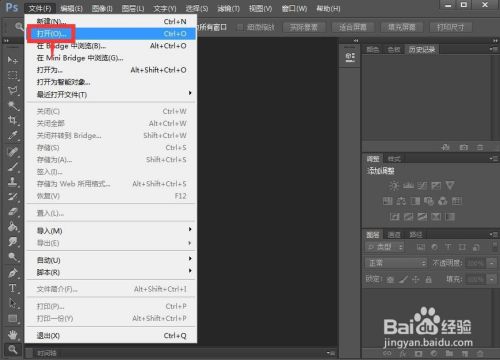
-
3
找到准备好的图片文件,选中它后按打开;
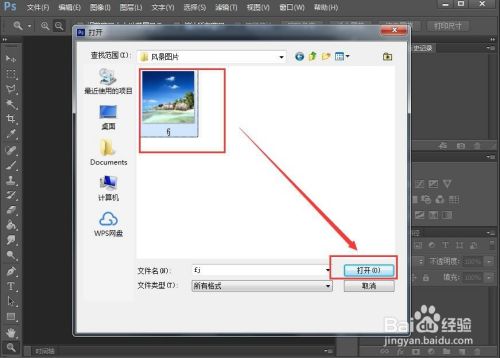
-
4
将图片添加到photoshop软件中;

-
5
点击滤镜菜单;

-
6
在打开的下拉菜单中点击扭曲,选择波纹;

-
7
设置好参数,将数量设为360%,大小设为大,按确定;

-
8
我们就在ps中给图片添加上了波纹扭曲效果。
 END
END
经验内容仅供参考,如果您需解决具体问题(尤其法律、医学等领域),建议您详细咨询相关领域专业人士。
作者声明:本篇经验系本人依照真实经历原创,未经许可,谢绝转载。
展开阅读全部
文章评论